- লেখক Abigail Brown [email protected].
- Public 2023-12-17 06:40.
- সর্বশেষ পরিবর্তিত 2025-01-24 12:03.
কী জানতে হবে
- support.spotify.com/contact-spotify-support/-এ যান এবং বেছে নিন Account > আমি আমার অ্যাকাউন্ট বন্ধ করতে চাই।
-
আপনি যদি সাত দিনের মধ্যে আপনার সিদ্ধান্ত পরিবর্তন করেন, Spotify থেকে নিশ্চিতকরণ ইমেলে অন্তর্ভুক্ত পুনঃসক্রিয়করণ লিঙ্কটি ব্যবহার করুন।
এই নিবন্ধটি ব্যাখ্যা করে যে কীভাবে আপনার স্পটিফাই অ্যাকাউন্ট মুছবেন। আপনি যদি একটি বিনামূল্যের Spotify অ্যাকাউন্ট না চান, আপনার সদস্যতা বাতিল করা যথেষ্ট নয়। আপনার Spotify অ্যাকাউন্ট স্থায়ীভাবে বন্ধ করতে আপনাকে একটি বহু-পদক্ষেপ প্রক্রিয়ার মধ্য দিয়ে যেতে হবে।
কিভাবে আপনার Spotify অ্যাকাউন্ট মুছে ফেলবেন
আপনি যদি সত্যিই একটি বিনামূল্যের অ্যাকাউন্টে ফিরে যাওয়ার পরিবর্তে আপনার স্পটিফাই অ্যাকাউন্ট মুছে ফেলতে চান তবে এই পদক্ষেপগুলি অনুসরণ করুন:
-
support.spotify.com/contact-spotify-support/-এ নেভিগেট করুন এবং Account। নির্বাচন করুন।

Image -
আমি আমার অ্যাকাউন্ট বন্ধ করতে চাই নির্বাচন করুন।

Image -
আপনি যদি সত্যিই আপনার Spotify অ্যাকাউন্ট মুছতে চান তাহলে বিকল্পগুলি পড়ুন এবং CLOSE অ্যাকাউন্ট নির্বাচন করুন।

Image বিনামূল্যে অ্যাকাউন্ট রাখুন নির্বাচন করুন যদি আপনি একটি বিনামূল্যের Spotify অ্যাকাউন্টে রূপান্তর করতে চান।
-
CLOSE একাউন্ট নির্বাচন করুন।

Image -
আপনি সঠিক অ্যাকাউন্ট মুছে ফেলার চেষ্টা করছেন তা যাচাই করুন, তারপর চালিয়ে যান।

Image যদি একাধিক ব্যক্তি আপনার কম্পিউটার ব্যবহার করেন, এই পদক্ষেপটি খুবই গুরুত্বপূর্ণ। নিশ্চিত করুন যে আপনি দুর্ঘটনায় কোনো বন্ধু বা পরিবারের সদস্যের Spotify অ্যাকাউন্ট মুছে ফেলছেন না।
-
ব্যাখ্যাটি পড়ুন, নির্দেশ করুন যে আপনি পড়েছেন এবং বুঝেছেন, তারপর চালিয়ে যান।

Image আপনি পৃষ্ঠাটি পড়েছেন বলে নির্দেশ না দেওয়া পর্যন্ত এই বিকল্পটি ধূসর হয়ে যাবে।
-
প্রম্পট করা হলে, আপনার ইমেল ক্লায়েন্টে স্যুইচ করুন এবং Spotify থেকে একটি ইমেল দেখুন।

Image -
যখন Spotify থেকে ইমেল আসে, এটি পড়ুন এবং তারপর বেছে নিন CLOSE আমার অ্যাকাউন্ট.

Image -
আপনি যখন সব সম্পন্ন বার্তা দেখতে পান, তার মানে আপনার অ্যাকাউন্ট সফলভাবে মুছে ফেলা হয়েছে।

Image
আপনি Spotify বাতিল করলে কী হয়?
যখন আপনি একটি Spotify অ্যাকাউন্ট বাতিল করেন, এটি স্বয়ংক্রিয়ভাবে একটি বিনামূল্যের অ্যাকাউন্টে ফিরে আসে যা আপনি কোনো অতিরিক্ত চার্জ ছাড়াই ব্যবহার চালিয়ে যেতে পারেন।আপনার কাছে এখনও একই সঙ্গীত, প্লেলিস্ট এবং বন্ধু সংযোগগুলির অ্যাক্সেস থাকবে, এই সতর্কতা সহ যে বিজ্ঞাপনগুলি গানগুলির মধ্যে বাজবে৷ আপনি যদি একটি Spotify অ্যাকাউন্ট মুছে ফেলতে চান যাতে এটি আর বিদ্যমান না থাকে, তাহলে আপনাকে পূর্ববর্তী বিভাগে দেওয়া পদক্ষেপগুলি অনুসরণ করতে হবে।
আপনি যদি স্টুডেন্ট ডিসকাউন্ট দিয়ে Spotify-এ সাইন আপ করেন এবং অ্যাকাউন্টটি মুছে দেন, তাহলে পুরো বছর পার না হওয়া পর্যন্ত আপনি পুনরায় আবেদন করতে পারবেন না।
আপনার কি আপনার Spotify অ্যাকাউন্ট বন্ধ করা উচিত?
Spotify হল একটি স্ট্রিমিং মিউজিক পরিষেবা যার একটি বিজ্ঞাপন-সমর্থিত বিনামূল্যের সংস্করণ এবং একটি বিজ্ঞাপন-মুক্ত প্রিমিয়াম সংস্করণ রয়েছে। আপনার যদি প্রিমিয়াম সাবস্ক্রিপশন থাকে যা আপনি আর ব্যবহার করছেন না, আপনি Spotify থেকে বাতিল বা আনসাবস্ক্রাইব করতে পারেন এবং একটি বিনামূল্যে অ্যাকাউন্টে ফিরে যেতে পারেন। আপনি এখনও আপনার কম্পিউটার, ফোন, অ্যালেক্সার মতো স্মার্ট স্পিকার এবং অন্য কোথাও আপনার বিনামূল্যের অ্যাকাউন্ট ব্যবহার করতে পারেন, সতর্কতা সহ যে আপনাকে বিজ্ঞাপনগুলি শুনতে হবে৷
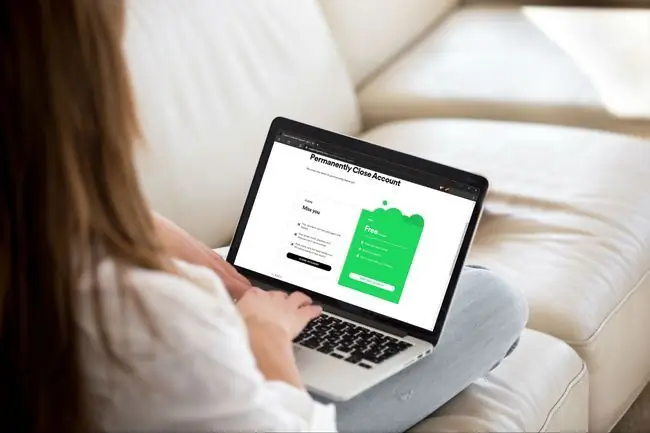
আপনি যখন আপনার Spotify অ্যাকাউন্ট বন্ধ করেন, তখন অ্যাকাউন্টটি চলে যায়। অতিরিক্তভাবে, নিম্নলিখিত জিনিসগুলি ঘটে:
- আপনি আর কখনও আপনার Spotify ব্যবহারকারীর নাম ব্যবহার করতে পারবেন না।
- আপনার প্লেলিস্ট এবং সেভ করা মিউজিক চিরতরে চলে গেছে।
- আপনি আপনার অনুসরণকারীদের হারাচ্ছেন।
আপনি একটি মুছে ফেলা Spotify অ্যাকাউন্ট মুছে ফেলার সাত দিনের মধ্যে পুনরুদ্ধার করতে পারেন। এর পরে, এটি ভাল জন্য চলে গেছে।
যদি আপনি Spotify মুছে ফেলার বিষয়ে আপনার মন পরিবর্তন করেন তাহলে কী হবে?
Spotify অ্যাকাউন্ট মুছে ফেলার প্রক্রিয়াটিকে মোটামুটি দীর্ঘ করে তোলে কারণ এটি একটি অপরিবর্তনীয় প্রক্রিয়া, তাই তারা আপনাকে আপনার অ্যাকাউন্ট বন্ধ করার আগে সিদ্ধান্তটি পুনর্বিবেচনা করার সুযোগ দিতে চায়। তবে, একটি সংক্ষিপ্ত গ্রেস পিরিয়ড আছে৷
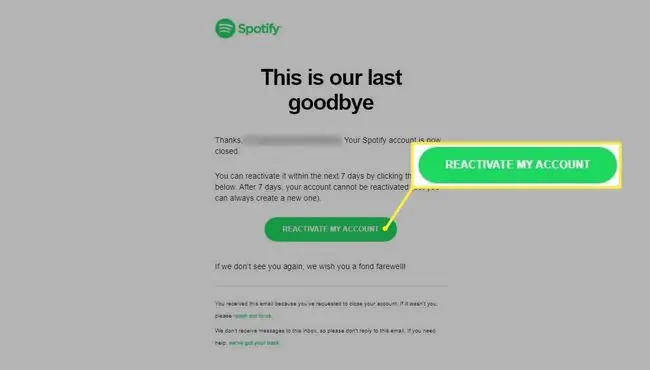
আপনি যদি সাত দিনের মধ্যে আপনার Spotify অ্যাকাউন্ট মুছে ফেলার বিষয়ে আপনার সিদ্ধান্ত পরিবর্তন করেন, আপনি প্রক্রিয়াটিকে পূর্বাবস্থায় ফেরাতে পারেন। আপনার অ্যাকাউন্ট বন্ধ হয়ে যাওয়ার পরে Spotify একটি নিশ্চিতকরণ ইমেল পাঠায় এবং সেই ইমেলে একটি পুনরায় সক্রিয়করণ লিঙ্ক অন্তর্ভুক্ত রয়েছে। আপনি যদি আপনার অ্যাকাউন্ট মুছে ফেলার সাত দিনের মধ্যে সেই লিঙ্কটিতে ক্লিক করেন তবে আপনার অ্যাকাউন্টটি পুনরুদ্ধার করার বিকল্প থাকবে।
আপনার Spotify অ্যাকাউন্ট মুছে ফেলার সাত দিন পরে, আপনি আপনার অ্যাকাউন্ট পুনরুদ্ধার করার বিকল্প হারাবেন। আপনি এখনও একই ইমেল ঠিকানা ব্যবহার করে একটি নতুন অ্যাকাউন্ট তৈরি করতে পারেন, তবে আপনাকে একটি একেবারে নতুন ব্যবহারকারীর নাম নির্বাচন করতে হবে, আপনার লাইব্রেরি পুনর্নির্মাণ করতে হবে এবং শুরু থেকে নতুন অনুসরণকারী পেতে হবে৷






